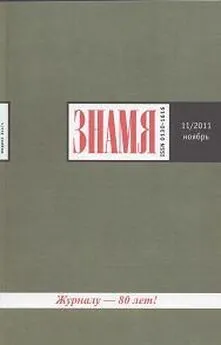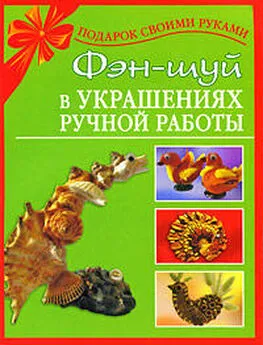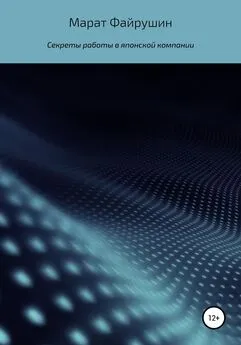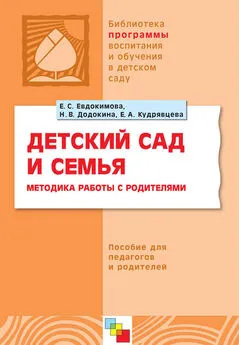Наталья Рязанцева - 1С:Предприятие. Зарплата и кадры. Секреты работы
- Название:1С:Предприятие. Зарплата и кадры. Секреты работы
- Автор:
- Жанр:
- Издательство:БХВ-Петербург
- Год:2003
- Город:СПб
- ISBN:978-5-94157-25
- Рейтинг:
- Избранное:Добавить в избранное
-
Отзывы:
-
Ваша оценка:
Наталья Рязанцева - 1С:Предприятие. Зарплата и кадры. Секреты работы краткое содержание
Для менеджеров, бухгалтеров и операторов, не имеющих опыта работы с системой "1С: Предприятие"
1С:Предприятие. Зарплата и кадры. Секреты работы - читать онлайн бесплатно ознакомительный отрывок
Интервал:
Закладка:
В случае начала расчета с середины года необходимо ввести данные о доходах сотрудников с начала года на предприятии. В противном случае результаты расчета налога на доходы будут неверными.
Журнал расчетов не содержит ни одной записи. Для нормальной работы программы необходимо установить текущий период журнала расчетов. Если вы хотите занести информацию о заработной плате сотрудников с начала года, то текущим периодом необходимо выбрать январь месяц. Иначе, текущим периодом надо установить тот месяц, за который будет производиться расчет.
Ввод начальных остатков осуществляется в журнале расчета зарплаты. Документ вызывается из пункта Ввод начального сальдоменю Регламенты(рис. 4.25).
Рис. 4.25. Меню РегламентыРис. 4.26. Диалоговое окно Ввод начального сальдо
Документ предназначен для ввода сальдо по сотрудникам на начало первого расчетного периода перед тем, как начинать расчет заработной платы. Если на начало расчетного периода у сотрудников имелось сальдо по заработной плате за прошлый и текущий периоды и/или по налогу на доходы, то этот факт нужно отразить в программе. Положительная сумма в колонках Задолж. и Тек. сальдоозначает долг предприятия перед работником, отрицательная — наоборот. Положительная сумма в колонке Перепл. НДФЛозначает переплату налога на доходы, отрицательная — долг работника перед бюджетом. В документе вводится список сотрудников (рис. 4.26). В колонке Задолж. указываются суммы накопленной за прошлые месяцы задолженности предприятия по зарплате. В колонке Тек. сальдопроставляется текущее сальдо по заработной плате на начало текущего расчетного периода (положительная сумма для кредитового сальдо, сложившаяся за счет округления при выплате зарплаты, и отрицательная — для дебетового).
После нажатия кнопки OK документ будет проведен и в журнале расчета зарплаты появится три записи в соответствии с заполненными ячейками Задолж., Тек. Сальдои Перепл. НДФЛ(рис. 4.27).
Рис. 4.27. Журнал расчета зарплаты с введенным начальным сальдоНачисления
Начало каждого расчета зарплаты начинается с установки нового расчетного периода и первоначального заполнения данных в журнале "Зарплата", если начинается календарный год — смена периода в журнале "Налоги с ФОТ". Период расчета начинается с первого числа месяца и заканчивается последним числом этого же месяца.
После проведения процедуры инициализации расчетного периода обычно следует ввод таких документов, как: кадровые перемещения сотрудников, приказ по премии, ввод премии списком, приказ на доплату, наряды и пр. Ввод и расчет документов типа больничных, приказов на отпуск, приказов на оплату по среднему заработку (т. е. отклонений от нормального режима работы); если необходимо — ввод документа "Начисление дивидендов". Документы по начислениям отражаются в журнале "Начисления".
К начислениям относятся основные виды расчетов:
✓ оплата по окладу, тарифу;
✓ различные доплаты — за совмещение, замещение, совместительство и т. д.;
✓ виды расчетов по среднему заработку — больничные, отпуска;
✓ различные виды премий;
✓ начисления, назначенные суммой — материальная помощь, проездные.
Рис. 4.28. Диалоговое окно журнала "Расчет заработной платы"Начисление оплаты по окладу, тарифу
Документы начисления оплаты по окладу или тарифу формируются и хранятся в журнале начислений зарплаты. Ввод начальных остатков осуществляется в журнале расчета зарплаты. Журнал вызывается из пункта Начисление зарплатыменю Документы(рис. 4.28).
Для ввода нового документа в журнал необходимо выполнить одно из действий:
✓ в меню Действиявыбрать пункт Новый;
✓ на панели инструментов нажать кнопку Новый;
✓ нажать клавишу .
Для выбора вида документа пользователю предлагается диалоговое окно Выбор вида документа(рис. 4.29).
Рис. 4.29. Диалоговое окно Выбор вида документаДокумент "Начисление заработной платы" обеспечивает ввод в журнал расчетов "Зарплата" видов расчета по основным начислениям, а также все зарегистрированные долгосрочные начисления и удержания, которые оформляются документами "Ввод расчетов сотруднику", "Ввод расчетов списку сотрудников", "Договор гражданско-правового характера", специализированные документы по удержаниям и др. В документе указывается список сотрудников, который можно автоматически заполнить с помощью одноименной кнопки. Для задания параметров отбора сотрудников в список пользователю предлагается заполнить реквизиты диалогового окна Заполнить список сотрудников(рис. 4.24). Реквизит Способпользователь задает выбором из списка (рис. 4.30):
✓ "ввод всех начислений и удержаний по сотрудникам";
✓ "переначисление зарплаты по документу";
✓ "переначисление зарплаты за прошлый период".
Каждому сотруднику за месяц можно оформить только один документ "Начисление заработной платы" по каждому основанию. При нарушении этого условия очередной документ не будет проведен с соответствующим предупреждением.
Рис. 4.30. Диалоговое окно Начисление заработной платыУчет отработанного времени
Отработанное сотрудником время складывается из нескольких составляющих расчета:
✓ отработанное время согласно назначенного сотруднику календаря (см. раздел "Сотрудники");
✓ сверхурочные часы;
✓ приказы об отпусках — учебный, очередной, без содержания;
✓ невыходы по различным причинам;
✓ больничный лист.
Для сотрудников, отработанное время которых не поддается регламентированию при помощи календарей отработанного времени, расчет производится вручную. Для таких сотрудников ежемесячно вводится документ "Табель отработанного времени". У данных сотрудников в обязательном порядке должна быть указана одна из форм оплаты труда "по табелю":
✓ повременно — премиальная по оплате согласно табеля (по дням);
✓ повременно — премиальная по оплате согласно табеля (по часам);
✓ повременно — премиальная по тарифу согласно табеля (по часам);
Табель отработанного времени
Документ вызывается из пункта Начисление зарплатыменю Документы.
Реквизит За периодзадает месяц, за который вводится табель. Изменение месяца производится кнопками < и >.
Рис. 4.31. Диалоговое окно Табель отработанного временис разбивкой по днямПереключатель в верхней части диалогового окна задает режим формирования табеля:
✓ Ввод данных с разбивкой по дням(рис. 4.31);
Читать дальшеИнтервал:
Закладка: